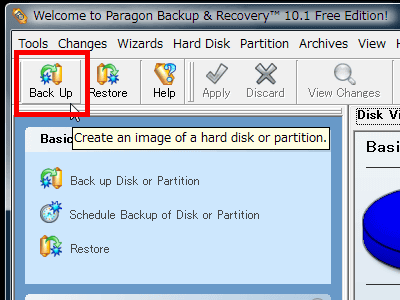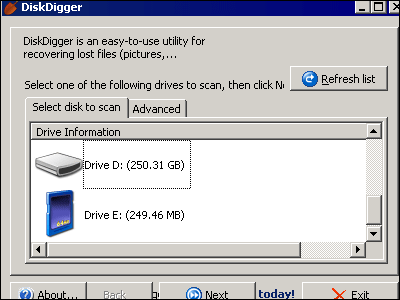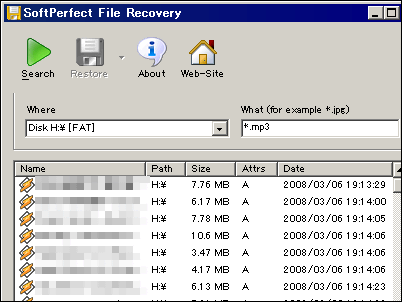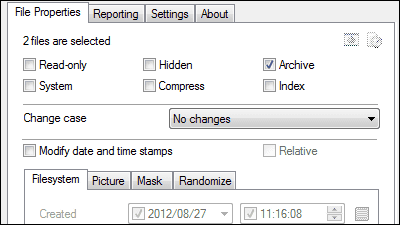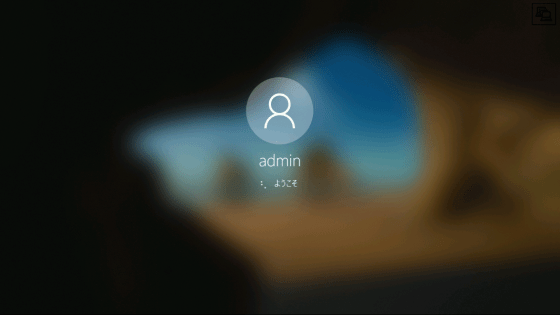無料でWindowsのパスワードをリセットするUSBメモリを作る方法

「Trinity Rescue Kit」を使うと何らかの都合でパスワードの分からなくなったWindowsのパスワードをリセットできるブートCDの作成が可能なのですが、CDドライブがない場合には作成できません。そこでできるだけ簡単にWindows上からブータブルUSBメモリを作成し、Windowsのパスワードをリセットする手順をまとめてみました。
◆手順1:「Trinity Rescue Kit」のISOイメージをダウンロード
まずは下記公式サイトにアクセスします。
Trinity Rescue Kit: Download - Trinityhome
https://trinityhome.org/trinity_rescue_kit_download/
アクセスしたら3つあるリンクの内どれでもいいのでクリックしてISOイメージをダウンロードします。約150MBほどあります。
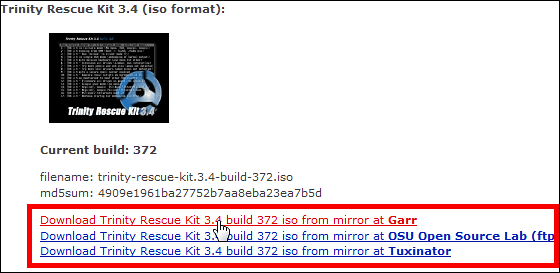
この「Trinity Rescue Kit」はWindowsのリカバリーとリペアを目的としたLinuxディストリビューションとなっており、ウイルススキャンやマシン全体のバックアップ、削除したファイルの復元、消失したパーティション情報の復元、ルートキットの検出などが可能となっており、その機能の一環としてログインできなくなったWindowsのパスワードをリセットする機能がついている、というわけです。
◆手順2:USBメモリをブータブルUSBメモリにする
次にUSBメモリを用意してパソコンに挿入し、マイコンピュータを開いてリムーバブルディスクとして認識されている該当USBメモリを右クリック、「フォーマット」をクリックします。
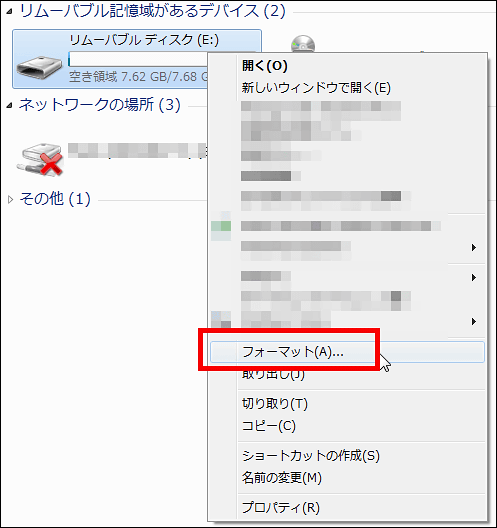
ファイルシステムを「FAT32」、アロケーションユニットサイズを「標準のアロケーションサイズ」、ボリュームラベルを「TRK_3-4」、そして「クイックフォーマット」にチェックを入れ、「開始」をクリック
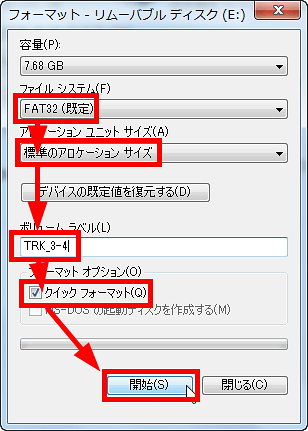
「OK」をクリック
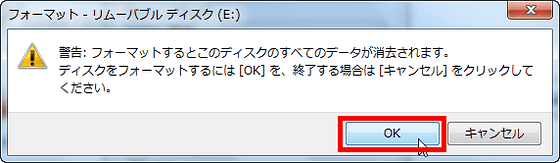
「OK」をクリック
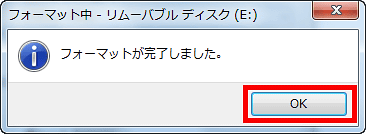
「閉じる」をクリック
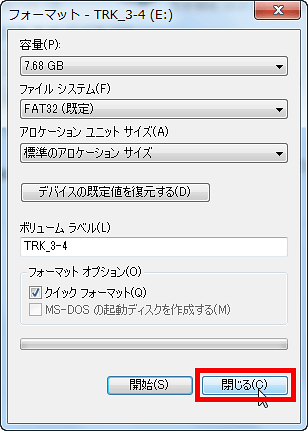
次に「UNetbootin」公式サイトにアクセスし、「Download(for Windows)」ボタンをクリックし、UNetbootinをダウンロードします
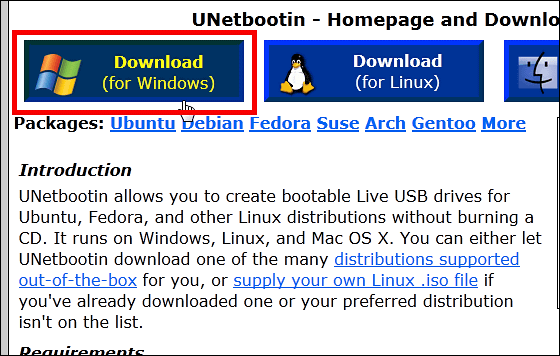
これがUNetbootin、クリックして起動
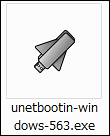
「ディスクイメージ」を選び、右端のボタンをクリック
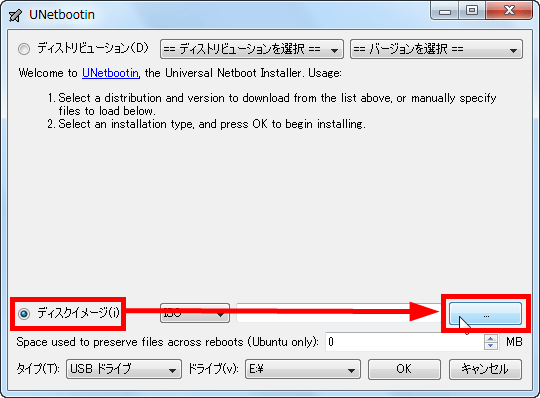
先ほどダウンロードしたISOイメージファイルを選び、「開く」をクリック
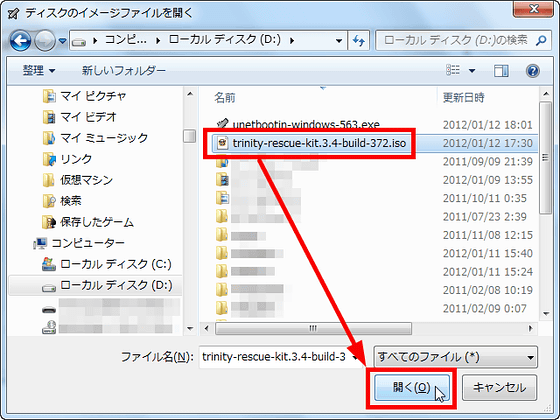
タイプを「USBドライブ」にしてから、USBメモリのドライブ番号(今回は「E」ドライブ)を選び、「OK」をクリック
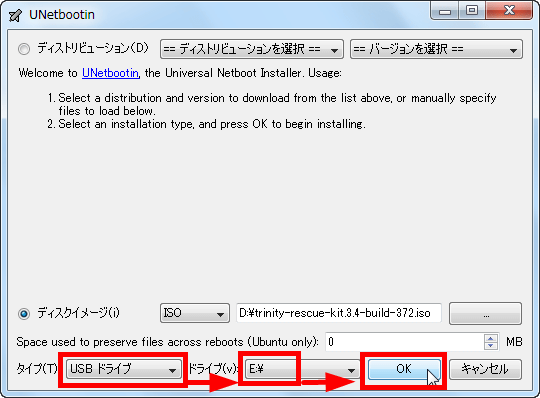
しばらく待ちます
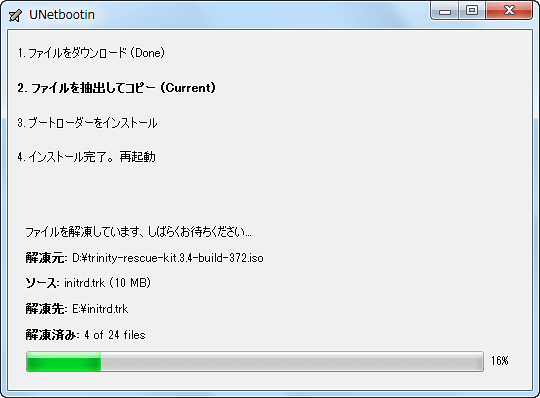
完了したら「終了」をクリックします
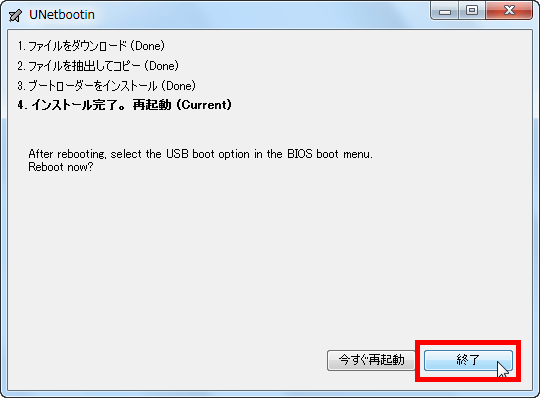
◆手順3:USBメモリをパスワードリセットしたいWindows搭載パソコンに挿して起動する
作成したブータブルUSBメモリをパスワードリセットしたいWindows搭載パソコン(電源はオフ状態)に挿入します

電源を入れます。今回はPanasonicのレッツノートの場合で試してみます。USB起動するように設定するため、起動中に「F2」キーを押しっぱなしにします。

BIOSメニューが表示されるので「起動」タブから起動オプションとして「USBハードディスク」を最上位にします。
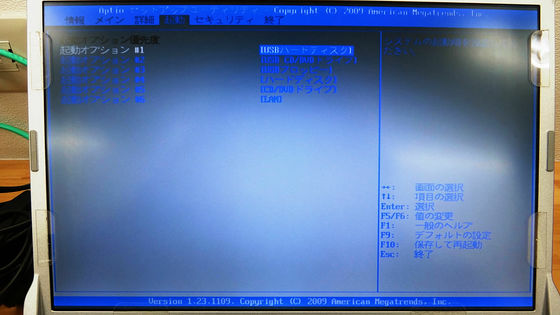
「終了」タブに移動し、「設定を保存して再起動」を選択し、パソコンを再起動します

するとブータブルUSBメモリから「Trinity Rescue Kit」が起動します
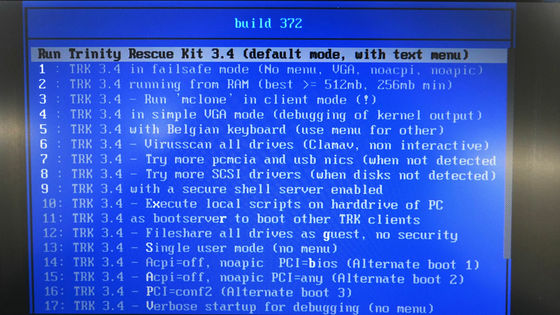
◆手順5:Windowsのパスワードをリセットする
先ほどの画面のまま放置しておくとこのような画面になるので、メニューが表示されるまでしばらく待ちます
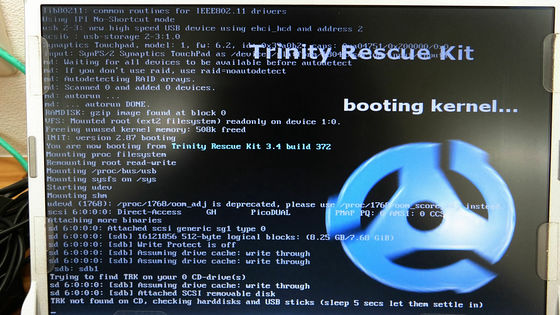
このようなメニューが表示されたらカーソルキーの「↓」を押して「Windows password resetting」を選び、「Enter」キーを押します
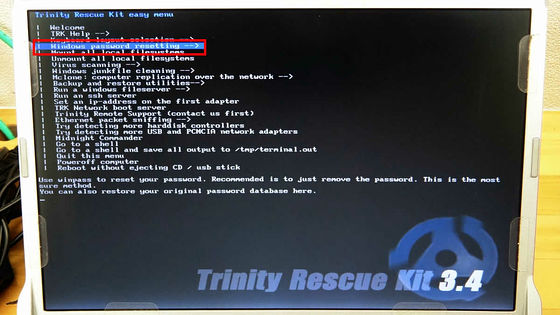
カーソルキーの「↓」を押して「Winpass with prompt for username first」を選び、「Enter」キーを押します
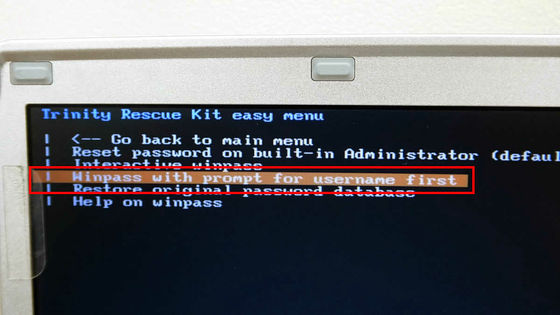
パスワードをリセットしたいWindowsのユーザー名を入力し、「Enter」キーを押します

「1」と入力し、「Enter」キーを押します
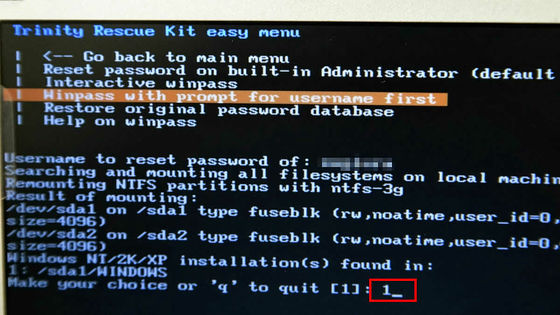
再度「1」と入力し、「Enter」キーを押します
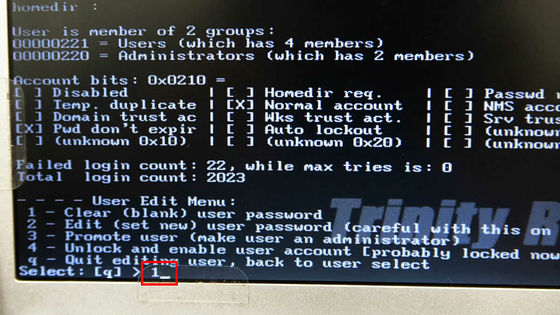
「Password cleared!」と表示されれば成功、「Press any key to continue」と表示されて止まるので、「Enter」キーを押します
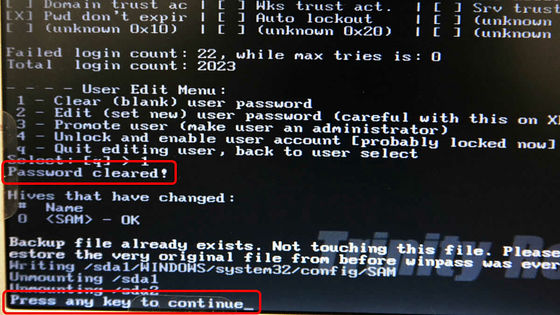
「Go back to main menu」を選んで「Enter」キーを押します
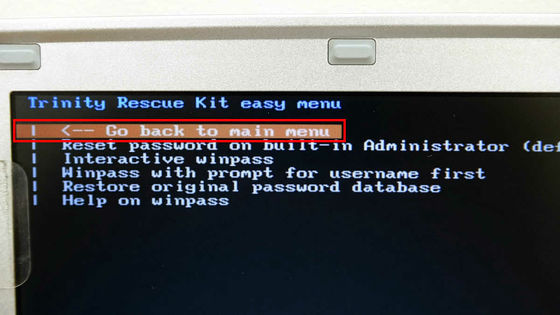
カーソルキーの「↓」を押して「Poweroff computer」を選び、「Enter」キーを押します
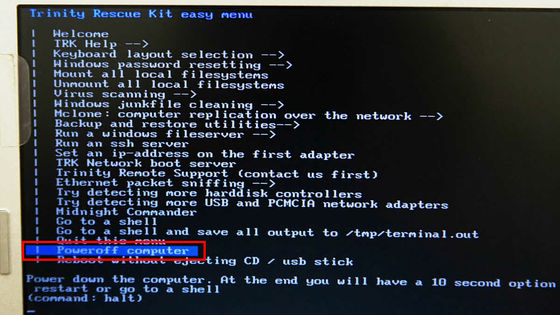
この画面になって10秒後に電源が落ちるので、ブータブルUSBメモリを抜き、Windowsを起動すれば、該当するユーザーのパスワードがリセットされて消えており、パスワードを入力せずにそのままログインができるようになります。
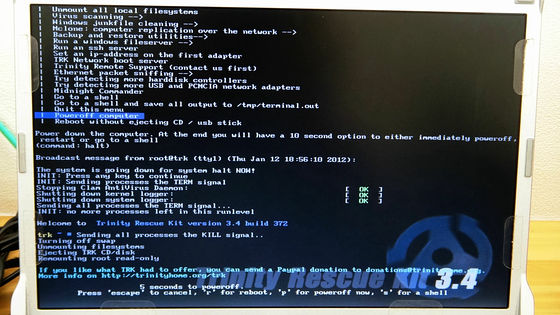
・関連記事
Windowsのパスワードをわずか数分で解析する「Ophcrack」の使い方 - GIGAZINE
無線LANのWEP/WPAキーを表示するフリーソフト「WirelessKeyView」 - GIGAZINE
無線LANのWPA/WPA2-PSKをGPUで超高速解析してパスワードを見つけるフリーのオープンソースソフト「Pyrit」 - GIGAZINE
Windowsの管理者パスワードを1時間以内に解読するフリーソフト「RainbowCrack」 - GIGAZINE
ログインパスワードを解析して監視ソフトをインストールできる「FinFireWire」 - GIGAZINE
「***」などで隠されて見えないパスワードを抜き出すフリーソフト「Asterisk Key」 - GIGAZINE
・関連コンテンツ
in ソフトウェア, レビュー, Posted by darkhorse
You can read the machine translated English article How to make a USB stick to reset Windows….